如何将多个工作表快速合并(如何将多个工作表合并)

1.如下图是某公司三个分店的产品销售表,现在我们想要将这三个工作表合并到一个表中。
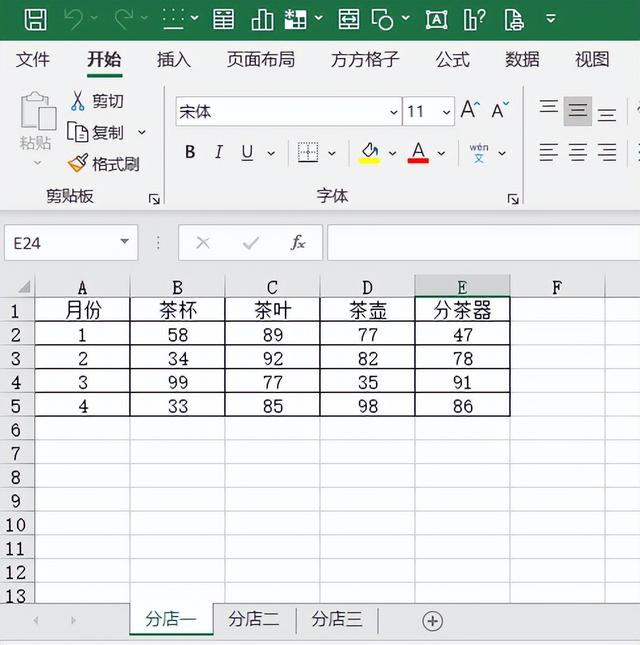
2.点击下图选项(Excel插件,百度即可了解详细的下载安装方法,本文这里不作详细叙述)

3.本文表头为1行,故【表头行数】这里保留默认值。


4.勾选【合并后,标注源工作表】,然后选择【全部行标注】

5.点击【确定】

6.在B1单元格输入标题【分店】,然后删除A列即可完成

7.完成效果如下图所示

免责声明:本文仅代表文章作者的个人观点,与本站无关。其原创性、真实性以及文中陈述文字和内容未经本站证实,对本文以及其中全部或者部分内容文字的真实性、完整性和原创性本站不作任何保证或承诺,请读者仅作参考,并自行核实相关内容。文章投诉邮箱:anhduc.ph@yahoo.com






